Zelená bublina vs modré bubliny budou i nadále jednou z hlavních nepříjemností, dokud Apple neumožní uživatelům Androidu připojit se k této zábavě. Věděli jste ale, že aplikace Zprávy nabízí mnohem víc, než jen posílání vtipných memů tam a zpět?
Obsah
- Související čtení
-
Nainstalujte si aplikace pro zprávy na iOS 15
- Povolit aplikace pro zprávy
- Odstraňte aplikace pro zprávy
-
Nejlepší aplikace pro zprávy
- Související příspěvky:
Související čtení
- Zprávy (a iMessage) nefungují? Opravit
- Pomocí aplikace Poznámky můžete tajně odesílat zprávy svým přátelům
- Skupinové odpovědi na zprávy jednotlivě na iPhone
- Jak rychle uložit všechny obrázky z textových zpráv na iPhone
- Apple Watch říká, že mám nepřečtené zprávy, když je nemám
Existuje spousta aplikací a nálepek, které lze nainstalovat a zobrazí se pouze tehdy, když používáte Zprávy. Pokud je to pro vás zjevení, pak máte štěstí, protože se podíváme na to, jak nainstalovat aplikace pro Zprávy na iOS 15.
Nainstalujte si aplikace pro zprávy na iOS 15
Je pravděpodobné, že mnoho z vašich stávajících aplikací již Zprávy v nějaké formě nebo způsobem podporuje. Pokud však chcete procházet vyhrazený App Store a instalovat aplikace pro Zprávy, můžete to udělat takto:
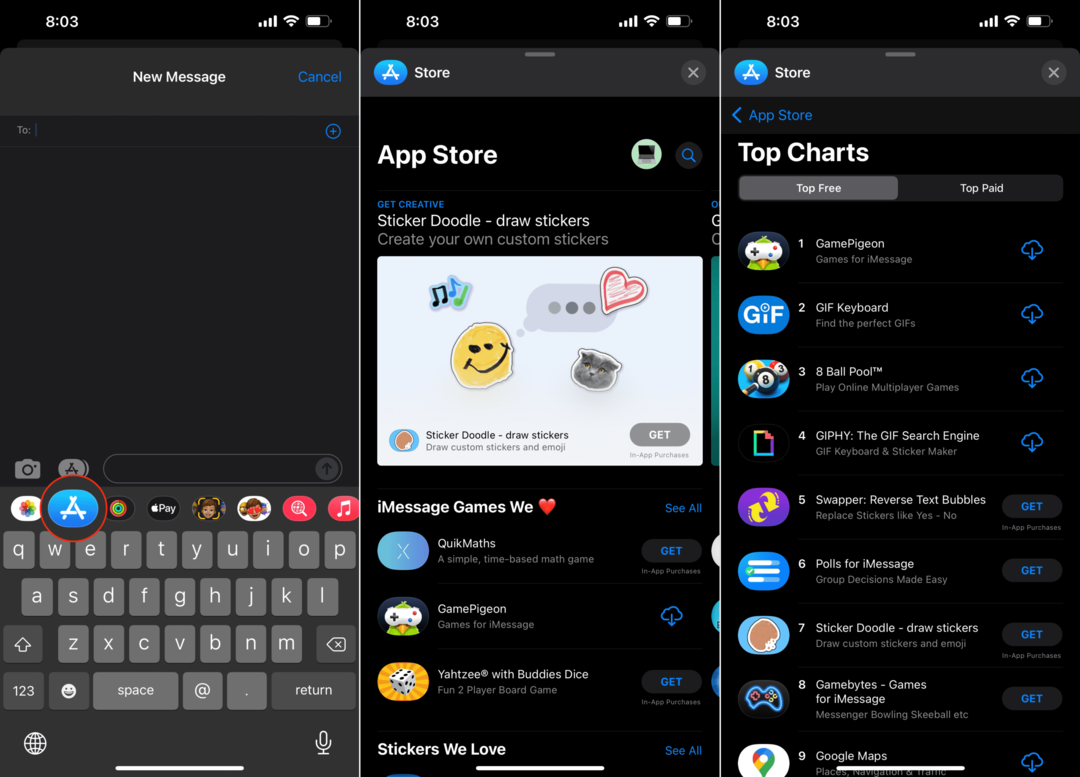
- Otevři Zprávy aplikace na vašem iPhone se systémem iOS 15.
- Klepněte na jednu ze stávajících konverzací nebo začněte novou.
- Na panelu nástrojů nad klávesnicí klepněte na Obchod s aplikacemi ikona.
- Najděte a nainstalujte aplikaci, kterou chcete používat ve Zprávách.
Po dokončení instalace aplikace se na výše uvedeném panelu nástrojů zobrazí ikona. Pokud není okamžitě viditelná, můžete přejet prstem doleva nebo doprava, dokud neuvidíte ikonu.
Povolit aplikace pro zprávy
V případě, že již máte nainstalované aplikace, které také fungují se Zprávy, budete je chtít povolit. Díky tomu můžete skutečně využívat přidané funkce, o kterých jste možná nevěděli, že jsou již k dispozici.
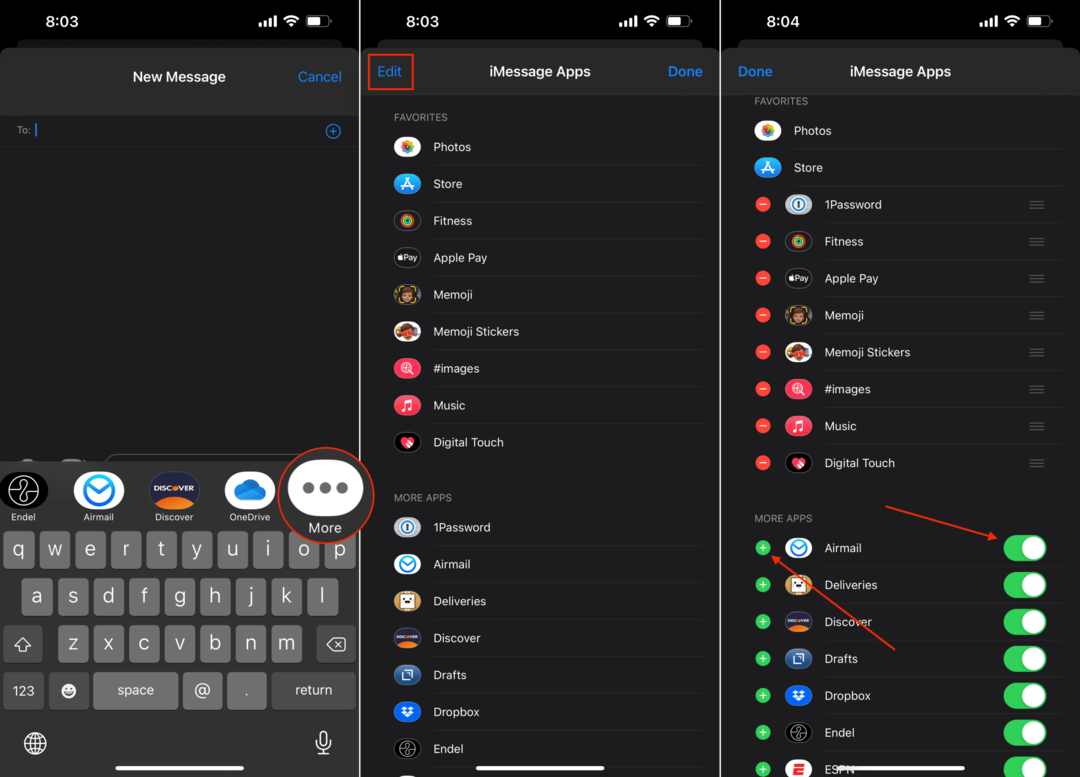
- Otevři Zprávy aplikace na vašem iPhone se systémem iOS 15.
- Klepněte na jednu ze stávajících konverzací nebo začněte novou.
- Na panelu nástrojů nad klávesnicí potáhněte prstem doleva, dokud neuvidíte … Více ikona.
- Jakmile to uvidíte, klepněte na tlačítko.
- V levém horním rohu klepněte na Upravit knoflík.
- Přejděte dolů, dokud nedosáhnete Další aplikace sekce.
- Klepněte na přepínač vedle aplikací, které chcete mít k dispozici, pokud ještě nejsou povoleny.
- Pomocí těchto kroků můžete také zakázat zobrazování aplikací v aplikaci Zprávy.
Nejen, že můžete zapnout a vypnout možnost vidět aplikace při odesílání zpráv, ale také oblíbené aplikace. Budou to první aplikace, které se objeví na panelu nástrojů nad klávesnicí při odesílání zpráv nebo odpovídání na ně.
Vše, co musíte udělat, je ujistit se, že je aplikace již povolena, a potom klepněte na + ikonu pro přidání do oblíbených. Odtud můžete podržením a přetažením tří svislých čar znovu uspořádat aplikace. Tím se změní pořadí, ve kterém se zobrazují na panelu nástrojů nad klávesnicí.
Odstraňte aplikace pro zprávy
Postupem času můžete zjistit, že aplikaci používáte stále méně, zejména pokud jde o různé hry, které lze hrát v aplikaci Zprávy. Pokud spadáte do této kategorie nebo jen chcete ušetřit místo na svém iPhonu, takto můžete smazat aplikace pro Zprávy:

- Otevřete na svém iPhonu se systémem iOS 15 aplikaci Zprávy.
- Klepněte na jednu ze stávajících konverzací nebo začněte novou.
- Na panelu nástrojů nad klávesnicí potáhněte prstem doleva, dokud neuvidíte … Více ikona.
- Jakmile to uvidíte, klepněte na tlačítko.
- V seznamu aplikací vyhledejte aplikaci, kterou chcete smazat.
- Přejeďte prstem doleva, dokud se nezobrazí Vymazat se objeví tlačítko.
- Klepněte na Vymazat jakmile bude viditelné.
Upozorňujeme, že existují některé aplikace, které nebudete moci smazat. Patří mezi ně systémové aplikace jako Apple Pay nebo Memoji. Každou aplikaci, kterou jste si ručně stáhli, však lze odstranit výše uvedeným způsobem.
Nejlepší aplikace pro zprávy
Jak jsme uvedli dříve, existuje několik aplikací, které byly vytvořeny speciálně pro použití s aplikací Zprávy. I když nenajdete tolik různých možností ve srovnání s „normálním“ App Store, zde je několik našich oblíbených, které byste si měli vyzkoušet.
- Hrací holub: Bavte se se svými přáteli a rodinou hraním této kolekce vynikajících her pro více hráčů prostřednictvím iMessage!
- GIPHY: Vyhledávač GIF: Největší světová knihovna bezplatných GIFů, klipů a nálepek! GIPHY pro iOS je nejrychlejší a nejjednodušší způsob, jak vyhledávat a sdílet obsah krátkých formulářů a animované reakce.
- Ankety pro iMessage: Vytvářejte ankety, hlasujte a zobrazujte výsledky přímo v iMessage.
- Google mapy: Procházejte se světem rychleji a snadněji pomocí Map Google. Více než 220 zmapovaných zemí a území a stovky milionů firem a míst na mapě.
- Otevřít tabulku: Rezervujte a vychutnejte si mimořádné kulinářské zážitky ve více než 52 000 restauracích po celém světě s aplikací OpenTable.
To jsou jen některé z nejlepších aplikací pro Zprávy. App Store je však přeplněný skvělými aplikacemi, se kterými si můžete při používání aplikace Zprávy pohrát a okořenit svá různá vlákna. Existuje dokonce celá řada různých nálepek, které lze použít a dodají vašim rozhovorům trochu zábavy a šmrncu.
Andrew je spisovatel na volné noze z východního pobřeží USA.
V průběhu let psal pro různé weby, včetně iMore, Android Central, Phandroid a několika dalších. Nyní tráví dny prací pro společnost HVAC, zatímco po nocích pracuje jako spisovatel na volné noze.